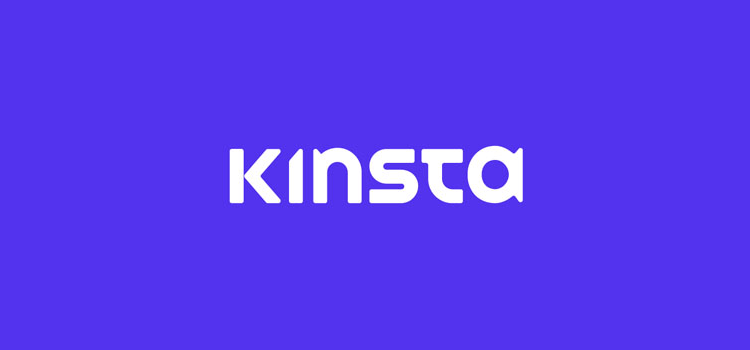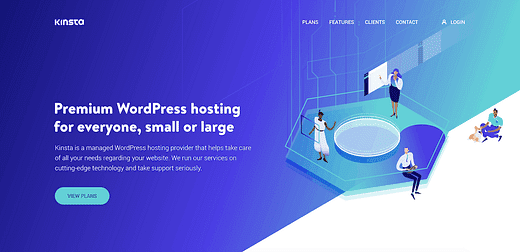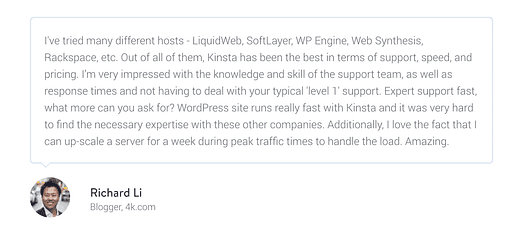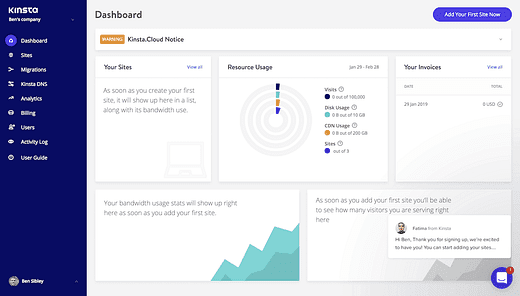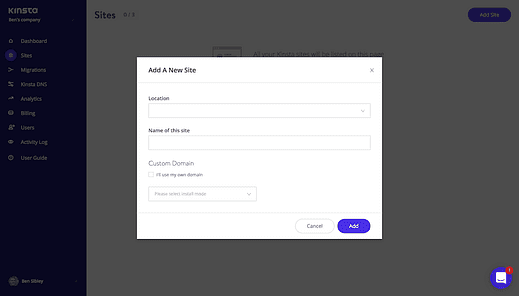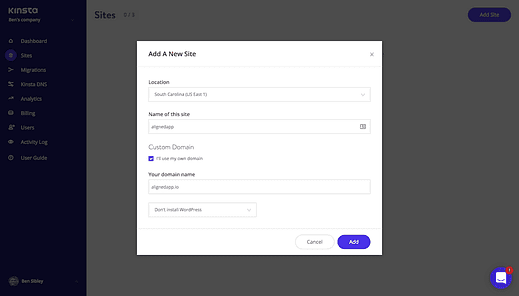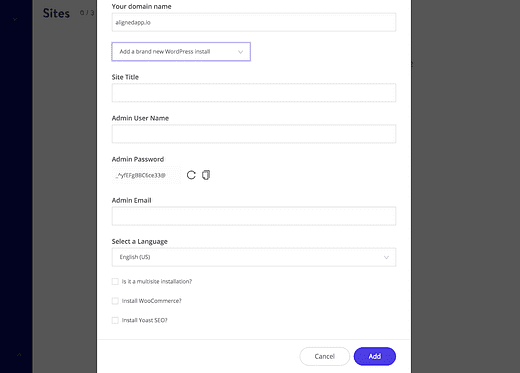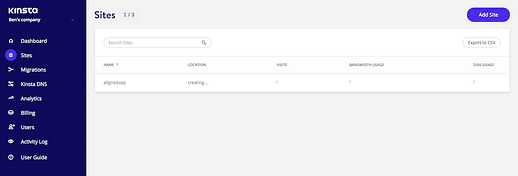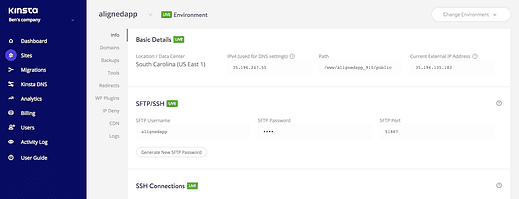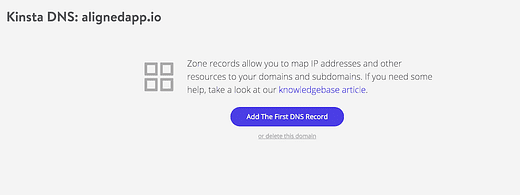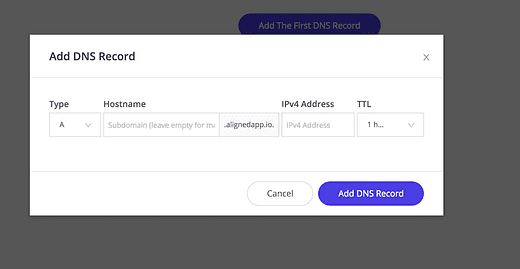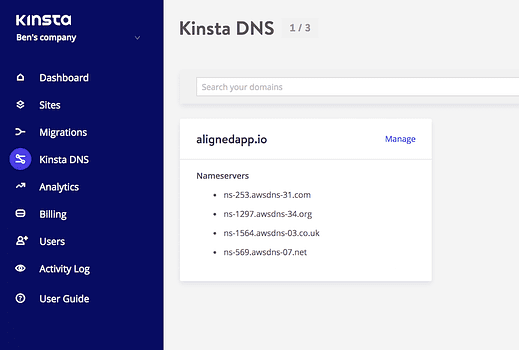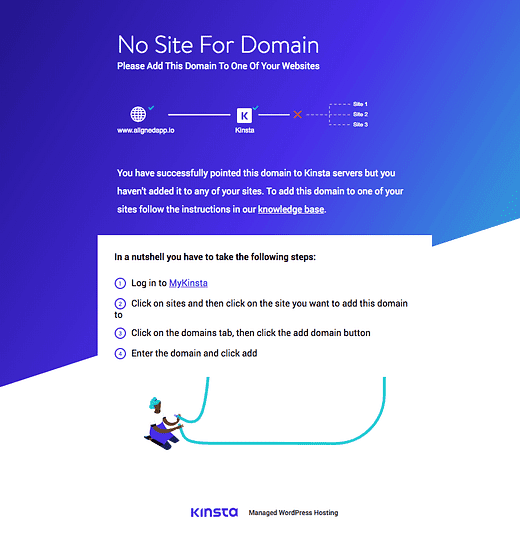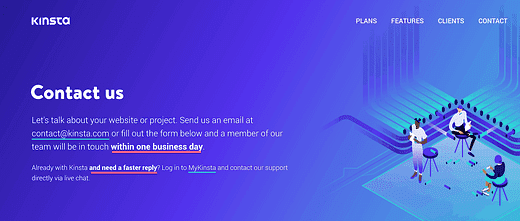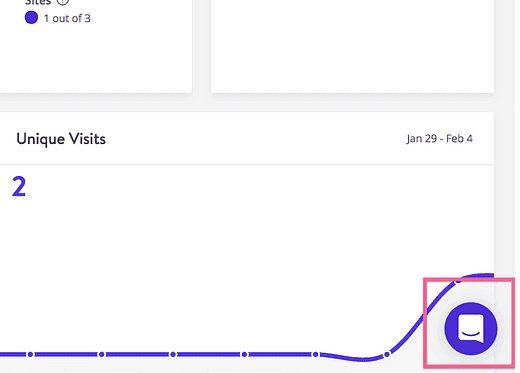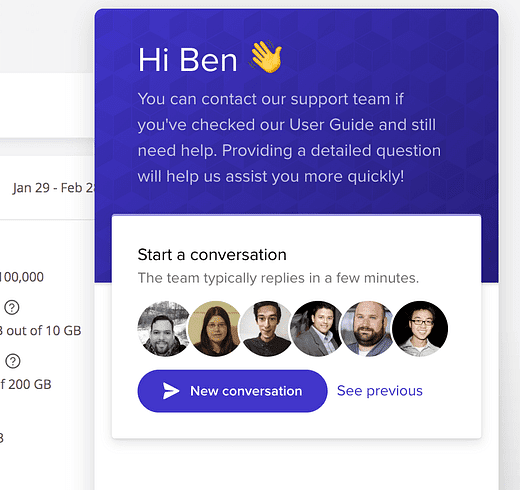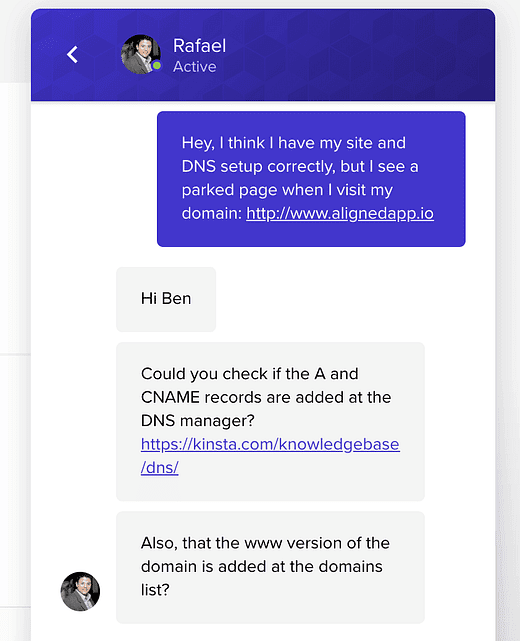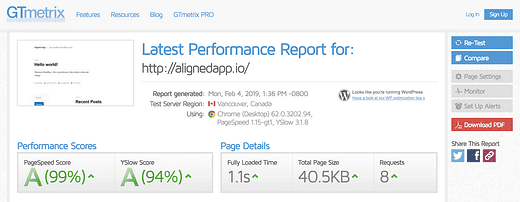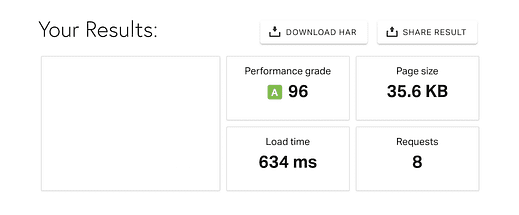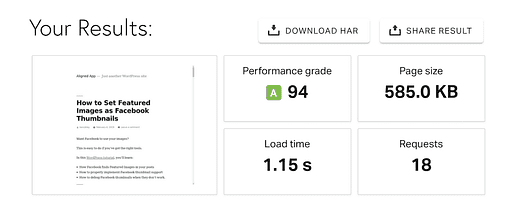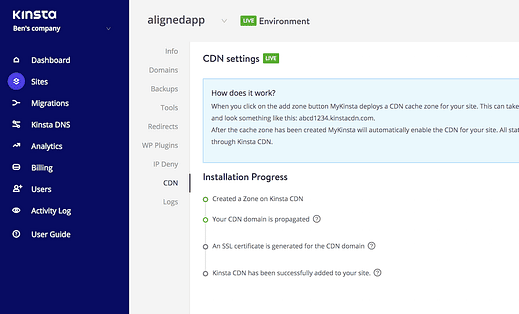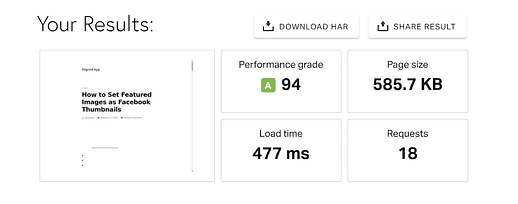Är Kinstas värd verkligen SÅ bra?
Det finns ingen väg runt det.
Du behöver hosting.
Och om du har en WordPress-webbplats vet du redan detta.
Vad du kanske inte vet är skillnaden mellan en delad värd och en hanterad värd.
Du kan ha en delad värdplan som orsakar långsamma laddningstider och avbrott för dina besökare och inte ens inser det.
Den här typen av problem kan lindras helt med managed hosting.
Jag ska förklara.
Vad är managed hosting?
Uppdatering 5/15/20: Det här är ett sponsrat recensionsinlägg jag skrev för Kinsta förra året, men inte alltför långt efteråt var jag så imponerad av deras tjänst att jag bytte från mitt tidigare webbhotell. Jag använder nu och rekommenderar Kinsta som ett av mina favoritverktyg.
De allra flesta webbhotell erbjöd delad hosting. Med delad hosting delar du resurser med andra webbplatser.
Även om delad värd kan vara bra för en ny webbplats, kommer du så småningom att få prestandaproblem.
Vad som händer är att din webbplats konkurrerar med andra webbplatser om samma resurser. Ju mer din webbplats växer, desto mer sannolikt är det att du lider av långsamma laddningstider eftersom de delade resurserna tunnar.
Managed hosting erbjuder dedikerade resurser för varje webbplats. Detta innebär att din webbplats/dina webbplatser kommer att ha sin egen isolerade behållare och 100 % privata resurser.
Det finns en mängd olika WordPress-värdföretag tillgängliga som erbjuder denna typ av premiumhotell och en som sticker ut är Kinsta.
Vad är Kinsta?
Med några få ord erbjuder Kinsta premium hanterad WordPress-värd.
Klicka här för att besöka deras webbplats
Kinsta är en snabbt växande stjärna i WordPress-värdutrymmet. De erbjuder blixtsnabba laddningstider och överlägsna säkerhetsfunktioner jämfört med delade värdar.
Utöver detta paketerar Kinsta ytterligare funktioner och tjänster som gör deras plattform ännu mer värdefull. Kinsta tillhandahåller till exempel automatiska dagliga säkerhetskopieringar, DNS-hantering och fantastisk kundsupport.
Och det finns ingen brist på lysande recensioner för dem över hela webben.
Som jag nämnde är Kinsta inte unikt när det gäller att tillhandahålla denna typ av hosting, så vad är det som skiljer dem från andra konkurrenter?
Hur är Kinsta annorlunda?
Infrastrukturen för Kinsta är byggd ovanpå Google Cloud-tjänsten.
Detta ger dem ryggraden de behöver för att tillhandahålla moderna webbplatshastigheter och säkerhetsfunktioner. Det betyder också att deras plattform kan rymma massiv skala. Med andra ord kan de hantera webbplatser med stora volymer och trafikspikar inga problem.
Medan Kinsta såg bra ut vid första anblicken, behövde jag smutsa ner händerna på deras plattform för att ta reda på om de klarar av hypen.
Här är min erfarenhet av att installera och testa en webbplats med deras tjänst.
Min erfarenhet av att testa Kinsta
Innan jag går vidare bör du veta att detta är en sponsrad recension som betalas av Kinsta. Som sagt, du hittar min ärliga åsikt om deras plattform publicerad nedan.
För att testa deras plattform använde jag Kinsta för att skapa en ny WordPress-installation, peka den på en befintlig domän, kontakta deras support och körde några prestandatester för att mäta webbplatsens hastighet.
Så här gick det.
Gränssnittet
Jag märkte direkt hur vackert gränssnittet är. Det är så trevligt att logga in på en modern instrumentpanel istället för en ful, föråldrad cPanel.
Detta är huvudvyn på instrumentpanelen när du loggar in
Instrumentpanelen ger dig en översikt över dina webbplatser, statistik och senaste fakturor. I sidofältet är de olika tjänsterna och funktionerna som tillhandahålls av Kinsta tillgängliga och välorganiserade.
Du kommer att få en bättre titt på några av dessa menyer under resten av recensionen.
Det första steget efter att ha kollat in instrumentpanelen var att lägga till en ny installation.
Lägger till min egen sida
För att börja processen finns en enkel Lägg till webbplats-knapp tillgänglig i instrumentpanelen och menyn Sites. Genom att klicka på den här knappen visas följande popup där du kan välja några grundläggande installationsinstruktioner för din webbplats.
Jag valde att lägga till min egen anpassade domän. Om du är som jag har du alltid extra domäner liggandes för projekt du kanske kan starta någon dag 😉
Efter att du lagt till din domän kan du välja om du vill installera WordPress eller inte, eller så kan du kopiera en befintlig installation på Kinsta.
Om du väljer att installera WordPress visas följande alternativ.
Om du har skapat en WordPress-webbplats tidigare kommer du att vara bekant med dessa grundläggande inställningar. Kinsta innehåller också alternativ för att autoinstallera WooCommerce och Yoast SEO-plugins.
Efter att ha klickat på knappen Lägg till började Kinsta skapa min nya WordPress-installation åt mig.
4 minuter senare var installationen klar. Ljuv!
Detta innebar att jag hade en WordPress-webbplats med en egen värdbehållare inställd och redo att gå.
Alla installationer du skapar med Kinsta kan nås via Sites-menyn, och varje sida innehåller ett antal administrationsmenyer.
Det här är huvudfliken "Info" för min domän
Med min installation klar var nästa steg att konfigurera min DNS-zon för att peka domänen mot WordPress-installationen jag just skapade
Använder Kinsta DNS
Vanligtvis skulle du ställa in din DNS med din domänmäklare, men Kinsta innehåller en snygg Kinsta DNS-funktion.
Inuti Kinsta DNS-menyn fanns en länk till min sida och en knapp som uppmanade mig att lägga till den första DNS-posten.
Om du någonsin har lagt till DNS-poster tidigare kommer detta att vara mycket bekant. Här är ett exempel på en A-post som läggs till för min domän:
Tillbaka i översikten av Kinsta DNS-menyn hittar du fyra namnservrar förberedda för din webbplats.
För att Kinsta DNS ska fungera korrekt måste du ange dessa namnservrar i DNS-zonverktygen som tillhandahålls av din domänmäklare. Då kommer DNS-posterna du lägger till med Kinsta DNS att träda i kraft.
Om jag ska vara ärlig så hatar jag att ställa in DNS-konfigurationen för nya webbplatser eftersom jag nästan alltid gör ett misstag och måste vänta på att ändringarna ska spridas.
Kinsta DNS-verktyget är mer användarvänligt än de flesta. Det finns många små misstag du kan göra som att glömma ett "." efter en CNAME-adress, men Kinstas formulär är smarta nog att förhindra att detta händer.
Ännu bättre, trots minsta 1-timmes TTL, behövde jag inte vänta en timme för att besöka min webbplats. Jag väntade cirka 10 minuter innan jag kollade och sajten var live!
Jag har haft några usla första erfarenheter med andra webbhotell, så jag var glad att se att det gick snabbt och smärtfritt att få en fräsch WordPress-webbplats online med Kinsta.
Vid det här laget är du förmodligen redo att se lite prestandaanalys, men innan jag började testa ville jag testa deras kundsupport.
Kontakta support
Domänen jag lade till webbplatsen till, alignedapp.io, laddades korrekt. Men med "www" lagt till framför, skulle jag se den här parkerade sidan istället:
Allt jag behövde göra var att lägga till en ytterligare domän via menyn Sites i min Kinsta-instrumentpanel som inkluderade "www" och sedan omdirigera den till icke-www-versionen.
Detta kan vara förvirrande för en nybörjare som inte känner igen "www"-skillnaden, så jag tänkte att det skulle vara ett bra tillfälle att nå ut för att stödja och se hur de hanterar det.
Det snabbaste sättet att komma i kontakt med support är via livechatt i din Kinsta-instrumentpanel. Faktum är att de till och med berättar detta på sin kontaktsida.
Det finns en knapp längst ner till höger på varje sida i din dasshboard för att komma åt livechatten.
Det öppnar ett fönster så här:
Jag öppnade min livechatt klockan 16:16 EST och fick ett svar 8 minuter senare klockan 16:24 från Rafael.
A ha! Han fick det i sitt första svar – www-versionen lades inte till.
Och för ordens skull lade jag till "www"-versionen i domänsektionen och det fungerade.
Jag kände mig lite dum när jag bad om hjälp för ett problem som jag visste hur jag skulle lösa, men det var kul att gå inkognito ett tag 😉
Det här var ett ganska enkelt problem och jag nådde bara ut en gång, men jag måste ge dem en tummen upp för att de har tillhandahållit en fungerande lösning på 8 minuter.
Låt oss nu komma till den roliga delen, föreställningen!
Uppträdandet
Vid det här laget hade jag en WordPress-webbplats online med Kinsta med det grundläggande Twenty Nineteen WordPress-starttemat.
Det fanns knappt något på sajten, men jag kunde redan se att den laddades snabbt. Jag körde hemsidan genom GTMetrix för några ganska spektakulära resultat.
Nu måste du veta att när du lägger till plugins och innehåll på din webbplats kommer det att sakta ner, men uppenbarligen erbjuder Kinsta en snabb bas för dig att börja med.
Pingdom-testet visade också bra resultat.
Det här var en bra början, men jag ville testa en lite mer realistisk situation härnäst.
Testar ett riktigt inlägg
Även om jag inte lade till ett dussin plugins till min webbplats som din kanske har, bestämde jag mig för att importera ett riktigt inlägg från den här webbplatsen för att se hur det skulle fungera på den nya domänen.
Jag kopierade över mitt inlägg om att visa Utvalda bilder på Facebook som innehåller 9 stora bilder.
Pingdom-testet visade en långsammare laddningstid på det här inlägget, men en jag fortfarande är nöjd med.
Den största skillnaden i det här testet var tillägget av bilderna, så jag tänkte att det bara skulle vara rättvist att slå på CDN som följde med mitt konto. Det borde påskynda laddningstiden för bilderna och det är vad jag skulle göra på en av mina sajter.
Lägger till CDN
Om du inte är bekant med CDNS kan du läsa den här artikeln för att bekanta dig. Allt du egentligen behöver veta är att CDN hjälper statiska tillgångar som Javascript-filer och bilder att laddas snabbare på din webbplats.
Det är värt att notera att alla mina Pingdom-tester gjordes från Tyskland och jag valde South Carolina som min serverplats i Kinsta. Pingdom-testerna skulle vara snabbare om jag använde deras närmare Washington DC-plats.
Att lägga till CDN på min sida kunde inte ha varit enklare. Jag klickade på en knapp och processen började.
Gränssnittet instruerade mig att tillåta 15 minuter för den första installationen att slutföra. Jag spårade inte detta exakt men det var närmare 5-10 minuter.
Resultaten
CDN började fungera direkt och jag testade det direkt. Jag är inte säker på varför, men under de första minuterna hade alla filer som serverades av CDN en lång "väntetid" innan de faktiskt började laddas.
Sedan efter ytterligare några minuter testade jag igen med fantastiska resultat.
Om du är ny på webbprestanda är en laddningstid under 0,5s verkligen väldigt snabb. Jag förväntade mig inte en så massiv förbättring men det är vettigt med tanke på hur mycket av sidvikten som lades till i bilder.
Och testade den från Pingdoms Washington DC-servrar laddade den på bara 276 ms.
Sajten jag testade är fortfarande väldigt enkel och har färre förfrågningar än de flesta WordPress-sajter, men prestandan vid denna tidpunkt är ändå imponerande. För att inte nämna, ett plugin som WP Rocket kan läggas till för att hjälpa till med minifiering och sammanlänkning för att ytterligare snabba upp saker och ting.
Slutgiltiga tankar
Det var inte mitt mål att ge en rekommendation för Kinsta eller sätta en positiv snurr på denna recension, men efter att ha provat deras plattform måste jag säga att jag är imponerad.
Om det fanns så mycket som ett långsamt steg i instrumentbrädan eller en knasig form skulle jag ha inkluderat det här, men jag hittade verkligen inget att knacka på.
Av många anledningar fungerar mjukvara vanligtvis inte felfritt och de flesta av oss har stött på mer än vår beskärda del av dåligt kodade appar. Det är uppfriskande att prova en produkt som håller så rättvist alla sina löften:
- En vacker och modern instrumentbräda för att ersätta cPanel
- Snabb och tillmötesgående kundsupport
- Snabbladdningssidor
Om du fortfarande använder en delad värd och vill förbättra din webbplatsprestanda kan Kinsta verkligen hjälpa.
Besök den här sidan om du vill lära dig mer om Kinsta innan du registrerar dig. De har en fullständig översikt över deras funktioner här, och några fallstudier som du kan tycka är intressanta.
Har du testat Kinsta för din sida? Vad tyckte du? Gillar du din nuvarande värd? Lämna dina frågor och kommentarer nedan!